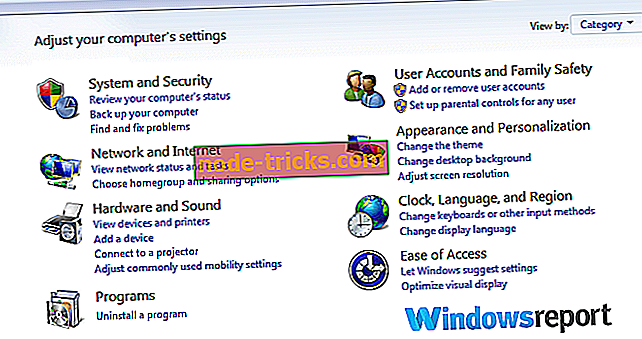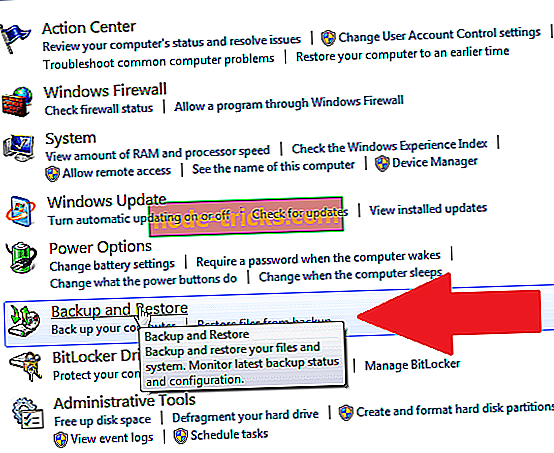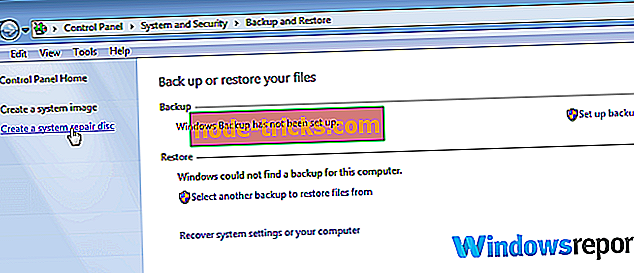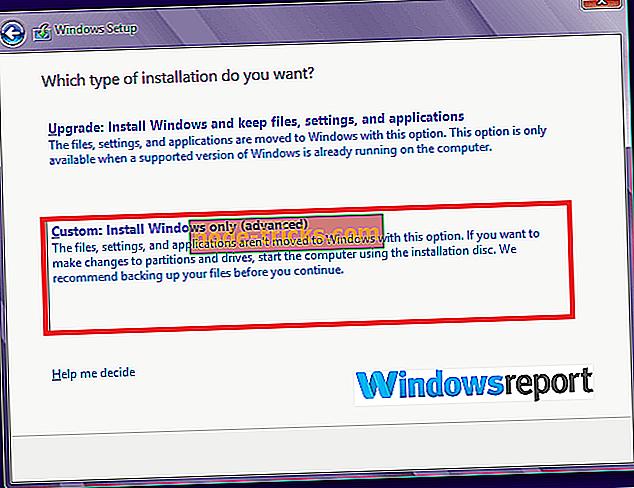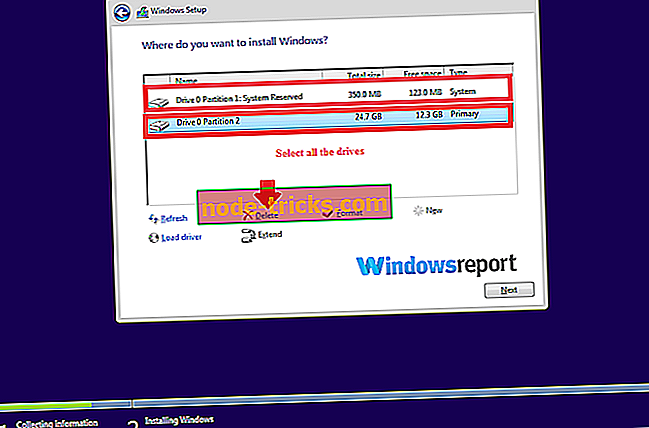Tämä järjestelmän palautusvaihtoehtojen versio ei ole yhteensopiva [FIX]
Järjestelmän palauttaminen on yksi helpoimmista korjaustoimenpiteistä, jos Windows 7 -asennus on epäonnistunut. Valitettavasti se ei aina toimi, koska näennäisesti satunnaisia asioita, kuten tämä järjestelmän palautusasetusten versio ei ole yhteensopiva virhe.
Kun se tapahtuu, tietokone käyttäytyy oudosti, ja se voi kieltäytyä palauttamasta oikeita käynnistysasetuksia, vaikka olisikin yrittänyt käyttää yhteisiä ratkaisuja, kuten tietokoneen uudelleenkäynnistys.
Tässä vaiheessa sinun on kohdattava käynnistysruutu ja sitten musta näyttö ja siihen liittyvät ongelmat ja tietokone eivät käynnisty.
Ainoa keino on kokeilla muita vaihtoehtoja - ja niitä on paljon.
Mutta juuri ennen kuin keskustelemme niistä, katsotaanpa, mikä laukaisee ärsyttävän tämän järjestelmän palautusasetusten ei ole yhteensopiva ongelman…
Mikä aiheuttaa tämän virheen?
- Yhteensopivuusongelmat : Tämä kytkentä voi tapahtua, kun asennettu Windows-versio ei ole yhteensopiva Windows-kuvan kanssa, jota käytät palautusta varten. Esimerkiksi se voi olla OEM, kun olet asentanut vähittäiskaupan. Voit myös käyttää 64-bittistä palautuslevyä 32-bittisessä Windowsissa.
- Väärä käynnistysasetukset : Järjestelmän käynnistysasetusten säätäminen BIOSissa korjauksen aikana saattaa sekoittaa käynnistysprosessin ja tuoda tämän ongelman.
- Irrotetut asemat : Voit myös odottaa tätä haastetta, jos yrität järjestelmän palauttamista, kun yksi asema on irrotettu (tietokoneissa, joissa on useita kiintolevyjä).
Pitkä tarina lyhyt, virhe johtuu viallisen järjestelmän korjauksen asennuksesta.
SOLVED: Tämä järjestelmän palautusvaihtoehtojen versio ei ole yhteensopiva
On olemassa useita tapoja, joilla voit korjata tämän palautusrajoituksen.
Tapa 1: Muokkaa käynnistysasetuksia
Jos tietokoneessa on useampi kuin yksi kiintolevy, voit yrittää muuttaa BIOS-asetuksia seuraavasti:
Vaihtoehto 1: Poista kaikki muut levyt, mutta Windowsin järjestelmälevy käytöstä
Jos poistat toisen kiintolevyn (ja kaikki muut ylimääräiset levyt) BIOS-laitteesta ja jätät Windowsin järjestelmälevyn (ensisijaisen kiintolevyn) vasta palauttamisen jälkeen, yhteensopivuushiccup ei välttämättä onnistu. Tämän jälkeen Windows 7: n palautuksen pitäisi tapahtua normaalisti.
Vaihtoehto 2: Aseta System Disk -käyttöoikeus alemmalta kanavalta
Vaihtoehtoisesti voit joutua tarkastelemaan, mitkä portit ovat eri asemien - järjestelmän, DVD / Blue-ray-asemien ja toissijaisten levyjen asennettu emolevylle.
Järjestät sitten aseman uudelleen alempaan kanavaan / paikkaan, esimerkiksi SATA-korttipaikkaan # 0 (kanava 0). Liitä loput muuhun paikkaan, esimerkiksi Blue-ray voi siirtyä SATA-korttipaikkaan # 1, RAID SATA-paikkaan # 2, ja niin edelleen.
Lisäksi vaihda käynnistyssekvenssejä ja varmista, että järjestelmälevy on numero 1 järjestelmän käynnistyksen prioriteettiluettelossa.

Lopuksi käynnistä palautuslevyltä.
Tapa 2: Irrota asemien irrottaminen ja kytkeminen uudelleen
Jos Windowsin korjaustoiminto ei toimi, yritä irrottaa sitten kiintolevyt ja mahdolliset olemassa olevat RAID-levyt.
Sinun tarvitsee päästä portteihin poistamalla järjestelmän tapaus. Muista irrottaa tietokone virtalähteestä ennen kotelon avaamista.
Yritä palautusta uudelleen, kun virtajohto on kytketty uudelleen, ja katso, korjaako tämä järjestelmä järjestelmän palautusasetusten versio ei ole yhteensopiva ongelman kanssa.
Tapa 3: Poista UEFI käytöstä
UEFI Secure Boot auttaa varmistamaan, että tietokone käynnistyy vain luotettavalla laiteohjelmistolla.
Mutta joskus se laukaisee tämän järjestelmän palautusasetusten yhteensopivuuden ongelman.
Turvallisen käynnistyksen poistaminen käytöstä voi siten poistaa ei-toivotun palautuksen.
Askeleet:
- Avaa tietokoneen BIOS-valikko. Painat oikeaa näppäintä käynnistyksen aikana, esimerkiksi Esc, F1, F2 tai F12.
- Etsi Secure Boot -asetukset ja muuta se Disabled . Voit löytää tämän vaihtoehdon joko Todennus , Suojaus tai Käynnistys

- Tallenna muutokset ja poistu.
- Tietokone käynnistyy uudelleen.
Jos kaikki on hyvin, se käynnistää palautuksen uudelleen ja suorittaa vaiheet loppuun.
Tapa 3: Luo uusi palautuslevy
Saatat olla, että yrität palauttaa Windowsin asennuksen vanhentuneen Windows 7: n palautus DVD: n avulla.
Tämä tapahtuu erityisesti uudemmissa koneissa, joissa on käytössä UEFI, perinteisen BIOS-laiteohjelmiston käyttöliittymän sijaan.
Askeleet:
- Valitse toisesta EFI-osioidusta koneesta Käynnistä- painike (aseta ensin USB-muistitikku / DVD-levy).
- Valitse valikosta Ohjauspaneeli .
- Valitse Järjestelmä ja ylläpito.
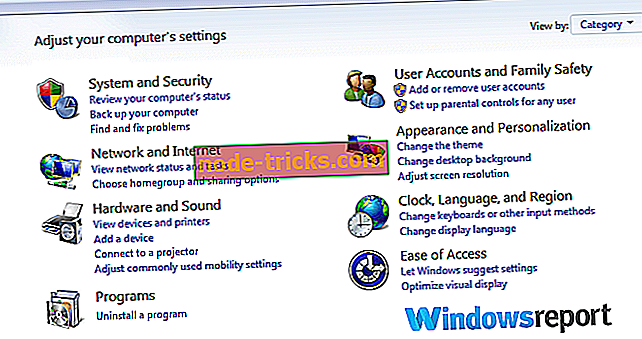
- Valitse Varmuuskopiointi ja palautus .
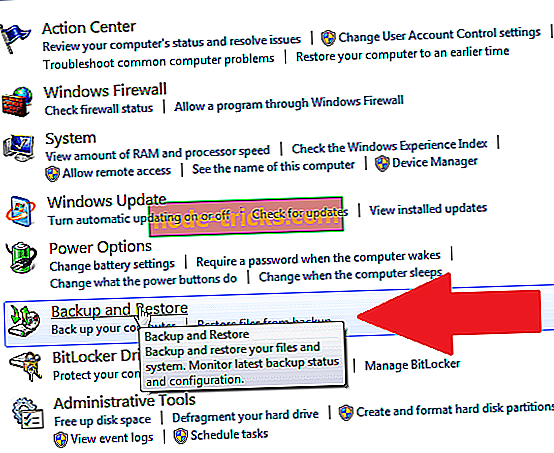
- Napsauta Luo järjestelmän korjauslevy vasemmasta ruudusta.
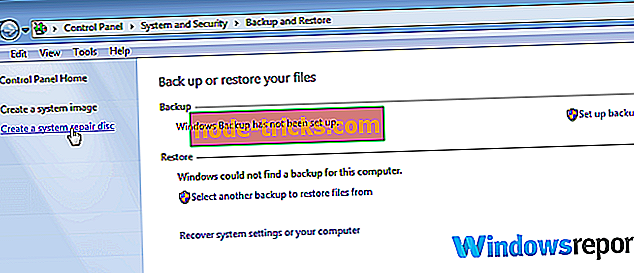
- Noudata ohjeita.
- Aseta uusi Windows 7 -palautuslevy uudelleen ja käynnistä tietokone uudelleen ja suorita tavalliset toimet Windows 7 -kuvan palauttamiseksi.
Tapa 4: Käynnistys UEFI-tilassa / vanhempi BIOS-yhteensopivuus
Toinen tapa voittaa tämä virhe on käynnistys UEFI-tilassa.
Tämä johtuu siitä, että Windows-järjestelmän palauttaminen tähän tilaan poistaa yhteensopivuusongelmat USB / DVD-levyltäsi.
Askeleet:
- Aseta Windows-asennus-DVD / USB-avain.
- Käynnistä tietokone uudelleen tähän DVD / USB-näppäimeen napsauttamalla jotakin käynnistyspainiketta.
- Siirry asennustoimintoon, kunnes olet valinnut asennustyypin. Tässä voit valita Mukautettu .
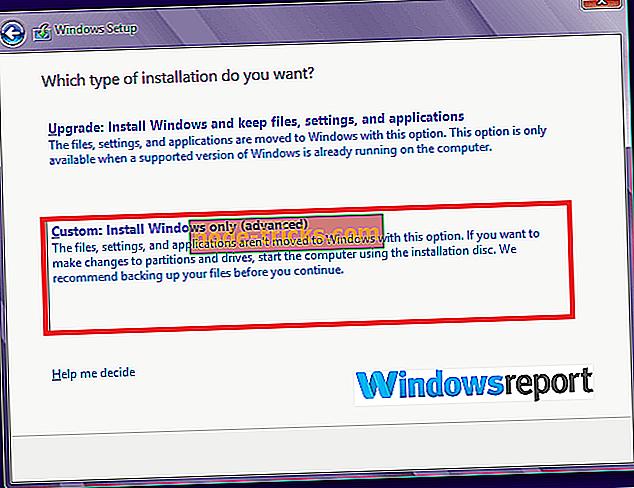
- Mistä haluat asentaa Windows- ikkunan. Tee tämä: Valitse jokainen levyasemassa näkyvä osio ja valitse Poista .
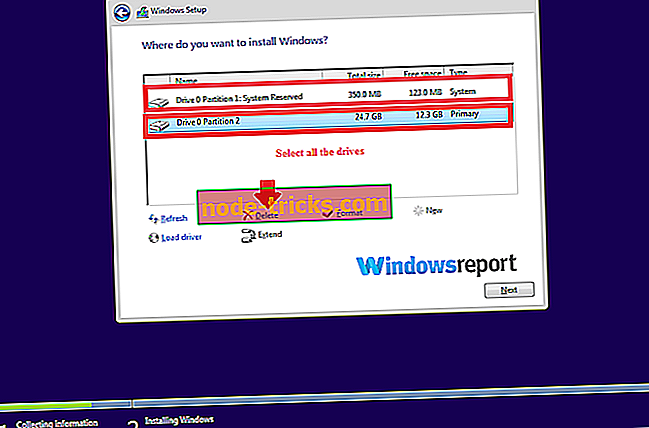
- Taajuusmuuttaja näyttää nyt yhden valtavan jakamattoman tilan / alueen. Valitse tämä kohdistamaton tila ja paina Seuraava .
- Windows tunnistaa automaattisesti, että tietokone on käynnistynyt UEFI-tilaan, ja alustaa aseman uudelleen ja aloittaa asennuksen.
- Älä asenna. Napsauta sen sijaan X-painiketta, jos haluat pysäyttää prosessin (osion poistamisen jälkeen) ja valitse sitten korjaus.
- Tarkista, että järjestelmän palautusasetukset toimivat nyt hyvin.
LISÄÄ OHJEITA OIKEALLE:
- Korjaa vioittuneet tiedostot tiedostojen palautusasetusten käyttämisen jälkeen
- Palautuksen käynnistysmääritystiedoston tiedosto puuttuu [Quick Fix]
- Korjaa: 'Aseta Windowsin asennus- tai palautusmateriaalin virhe'